El escritorio y barra de menús en tu Mac
Lo primero que se muestra en tu MacBook Air es el escritorio. La barra de menús se encuentra a lo largo de la parte superior de la pantalla, mientras que el dock se encuentra en la parte inferior.
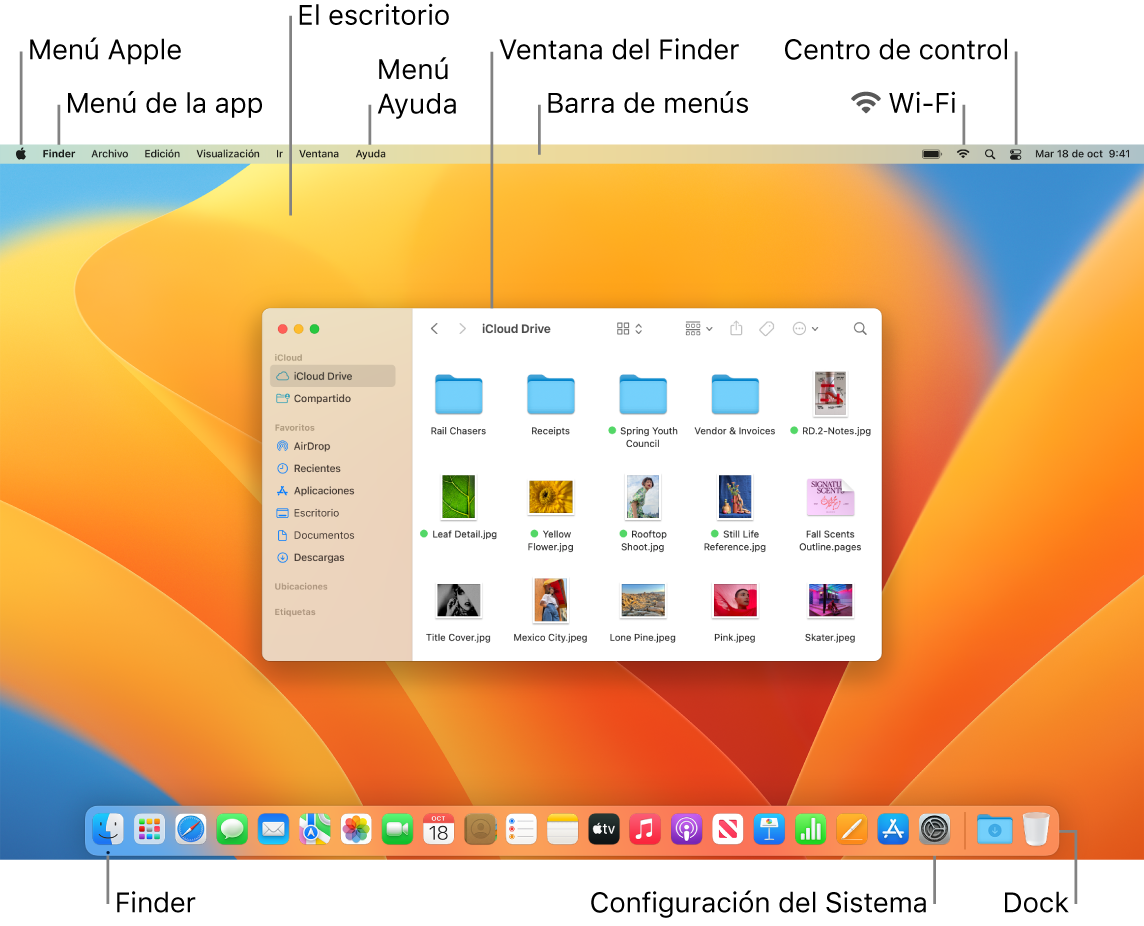
Consejo: ¿no encuentras el puntero en la pantalla? Para aumentar el tamaño temporalmente, arrastra rápidamente el dedo hacia adelante y hacia atrás sobre el trackpad, o bien, si usas un mouse, muévelo hacia adelante y hacia atrás rápidamente.
Escritorio. El escritorio es donde realizas tu trabajo, ya sea cuando abres y usas las apps, trabajas con archivos, buscas información en la web o en tu MacBook Air con Spotlight y más. Para cambiar la imagen del escritorio, abre Configuración del Sistema, haz clic en Fondo de escritorio en la barra lateral y elige una opción. También puedes almacenar archivos en tu escritorio y organizarlos en pilas. Para obtener más información sobre el escritorio, entre la que se incluye cómo usar las pilas, consulta Descubre el escritorio de la Mac.
Barra de menús. La barra de menús se encuentra a lo largo de la parte superior de la pantalla. Usa los menús en el lado izquierdo para seleccionar comandos y realizar tareas en las apps. Los elementos de los menús cambian dependiendo de la app que estés utilizando. Usa los íconos del lado derecho para conectarte a una red Wi-Fi, revisar el estado de la red ![]() , abrir el centro de control
, abrir el centro de control ![]() , ver la carga de la batería
, ver la carga de la batería ![]() , buscar con Spotlight
, buscar con Spotlight ![]() y más.
y más.
Consejo: puedes especificar qué íconos aparecen en la barra de menús. Consulta Centro de control en la Mac.
Menú Apple ![]() . El menú Apple contiene comandos utilizados con frecuencia y se encuentra en la esquina superior izquierdo de la pantalla. Para abrirlo, haz clic en el ícono de Apple
. El menú Apple contiene comandos utilizados con frecuencia y se encuentra en la esquina superior izquierdo de la pantalla. Para abrirlo, haz clic en el ícono de Apple ![]() .
.
Menús de las apps. Puedes tener varias apps y ventanas abiertas al mismo tiempo. El nombre de la app que está activa se muestra en negritas en la esquina superior derecha del menú Apple ![]() , seguido del menú de la app. Si abres otra app o haces clic en una ventana abierta de otra app, el nombre del menú de la app cambia al nombre de la nueva app y los menús disponibles en la barra de menús también cambian. Si buscas un comando en un menú y no lo encuentras, revisa el menú de la app para ver si la app que quieres está activa.
, seguido del menú de la app. Si abres otra app o haces clic en una ventana abierta de otra app, el nombre del menú de la app cambia al nombre de la nueva app y los menús disponibles en la barra de menús también cambian. Si buscas un comando en un menú y no lo encuentras, revisa el menú de la app para ver si la app que quieres está activa.
Menú Ayuda. En la barra de menús siempre encontrarás ayuda para tu MacBook Air. Para obtener ayuda, abre el Finder en el Dock, haz clic en el menú Ayuda y elige Ayuda de macOS para abrir el Manual de uso de macOS. De forma alternativa, escribe en el campo de búsqueda y selecciona una sugerencia. Para obtener ayuda para una app específica, abre la app y haz clic en Ayuda en la barra de menús. Consulta Cómo usar el Manual de uso de macOS.

Obtener detalles. Consulta El Finder en tu Mac y El Dock en la Mac.